Повечето хора използват един и същ малък набор от устройства, браузъри и приложения, за да изпълняват едни и същи задачи. Тъй като това е стандартно, е доста безопасно да се каже, че достъпът от ново устройство, браузър или приложение е необичаен. Dropbox приема, че това е така и по подразбиране ви изпраща имейл всеки път, когато това се случи.
Те могат да бъдат особено полезни, ако не сте този, който влиза, тъй като ще бъдете предупредени, че някой друг има достъп до вашия акаунт. Въпреки това, ако настройвате ново устройство, това може да доведе до множество сигнали по имейл, които не искате. Това се влошава, ако редовно преминавате към нови устройства, тъй като всеки път ще получавате известия.
Как да деактивирате новите имейли за известия за влизане
Ако искате да деактивирате всички нови имейли за известия за влизане, можете да го направите от настройките си за уведомяване. За да можете да стигнете до там, първо трябва да влезете в уебсайта на Dropbox. След като го направите, щракнете върху иконата на вашия профил в горния десен ъгъл, след което щракнете върху „Настройки“.
Когато сте в менюто с настройки, превключете към раздела „Известия“. Тук трябва да премахнете отметката от последните три квадратчета в секцията „Сигнали“. „За влизане се използва нов браузър“ ви изпраща имейл, когато се използва нова инсталация на браузъра за влизане във вашия акаунт. „Ново устройство е свързано“ ви изпраща имейл, когато се използва ново устройство за достъп до вашия акаунт. И накрая, „Ново приложение е свързано“ ви изпраща имейл, когато се използва нова инсталация на официално приложение Dropbox за достъп до вашия акаунт.
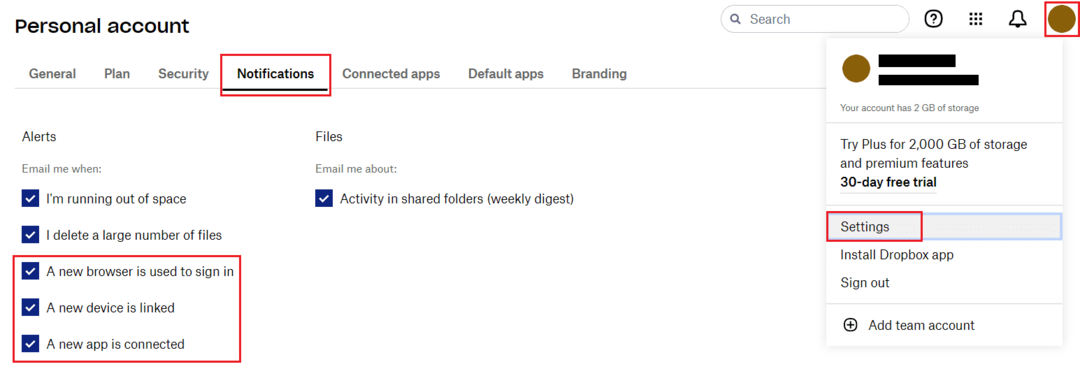
Известията по имейл за нови влизания могат да бъдат полезен инструмент, който да ви предупреди, че някой има достъп до вашия акаунт без разрешение. Ако в крайна сметка се разочаровате от получаването на тези имейли с известия, когато влезете сами, може да искате да ги деактивирате. Като следвате стъпките в това ръководство, можете да деактивирате всеки или всички от трите имейла за известия.